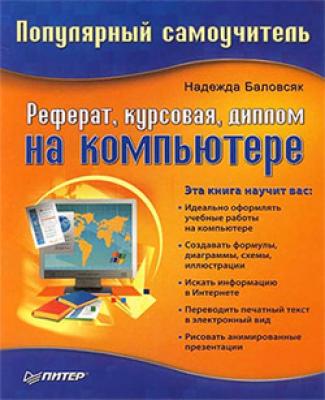Реферат, курсовая, диплом на компьютере. Н. В. Баловсяк
Читать онлайн.| Название | Реферат, курсовая, диплом на компьютере |
|---|---|
| Автор произведения | Н. В. Баловсяк |
| Жанр | Программы |
| Серия | |
| Издательство | Программы |
| Год выпуска | 2006 |
| isbn | 978-5-469-01549-9 |
2.6. Исправления, режим редактирования и рецензирования
Рецензирование и редактирование текста являются очень полезными инструментами редактора Word (особенно это чувствуется при написании различного рода научных, дипломных и курсовых работ).
Известно, что исправлять текст проще всего на бумаге. Действительно, взяв красную ручку, всегда можно зачеркнуть неверно сформулированное предложение, а сверху написать что-то получше. Цветными чернилами на бумаге удобно выделять спорные места и писать комментарии к ним.
Но такие исправления существуют только в единственном экземпляре, в бумажном виде, и потом приходится выполнять дополнительную работу, чтобы перенести все это на компьютер. Оказывается, эти же возможности доступны и при работе с текстами в Word и называются они функциями рецензирования. Они позволяют не только вставлять комментарии на полях текста, но и исправлять написанное, сохраняя при этом все исправления и пометки в электронном виде. Кроме того, среди функций рецензирования Word существует еще и возможность фиксирования всех правок, вносимых в документ.
Очень часто при создании серьезной работы хочется отменить все внесенные изменения, в какой-то момент начинает казаться, что предыдущий вариант текста был лучше. В принципе, это результат слишком усердной работы, но иногда такое чувство верно. Особенно если вспомнить, что «лучшее – враг хорошего». В таком случае, исправив текст, мы буквально беремся за голову и начинаем лихорадочно вспоминать, как же он выглядел до наших бессмысленных корректировок. Используя режим рецензирования редактора Word, вы избавите себя от подобных проблем. Ведь в этом режиме предусмотрена возможность сохранения всех вносимых изменений, после чего вы сможете либо отменить их, либо принять – как все вместе, так и отдельно каждое.
Чтобы воспользоваться инструментами для вставки заметок и исправлений, необходимо отобразить панель инструментов Рецензирование. Сделать это можно, выполнив команду Вид → Панели инструментов → Рецензирование. На этой панели инструментов расположены кнопки, с помощью которых можно редактировать документ.
Вставка примечаний
В первую очередь, задайте отображение примечаний в окне документа. Для этого следует нажать кнопку Показать и выбрать пункт Выноски. В появившемся окне выберите пункт Всегда.